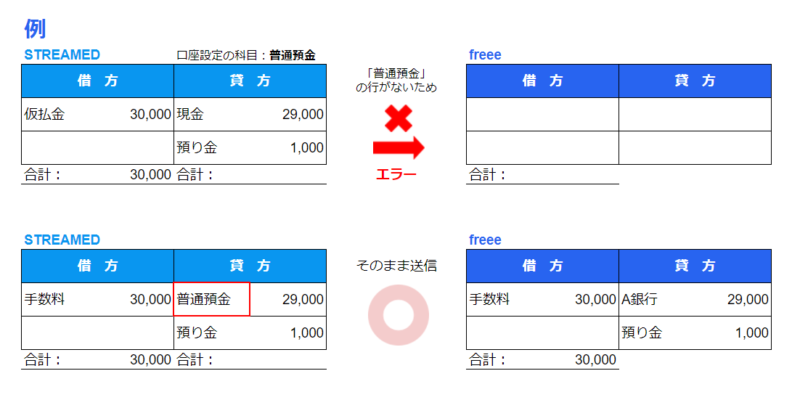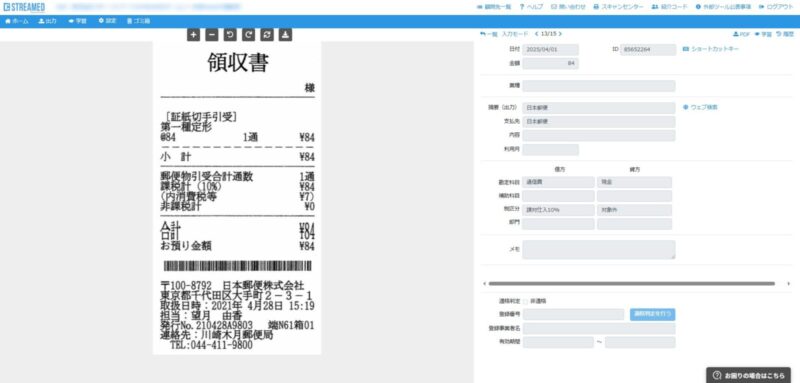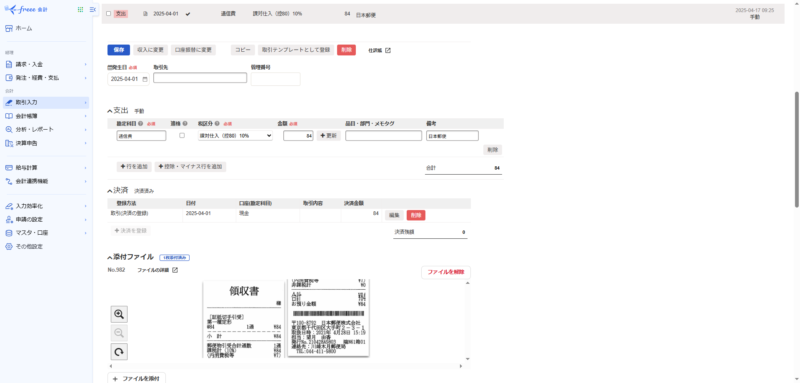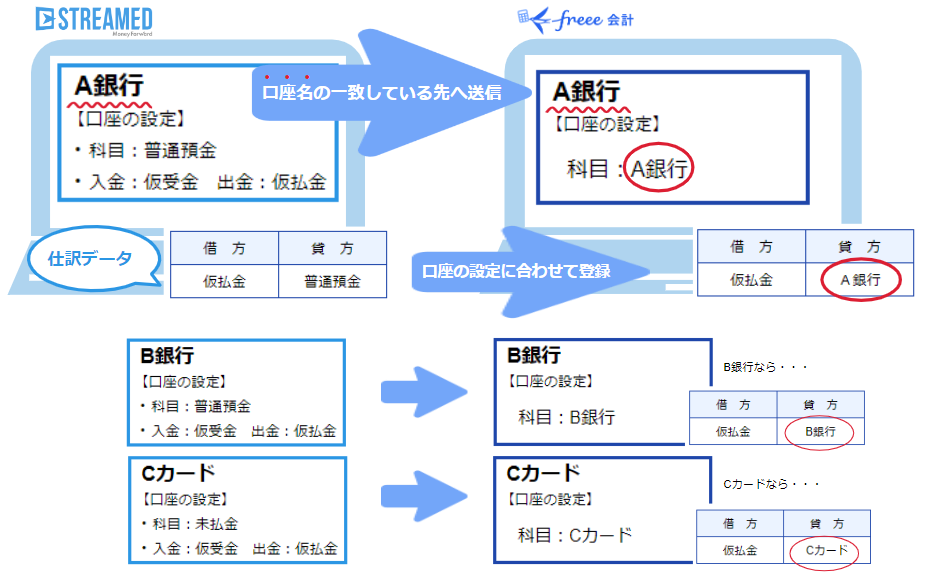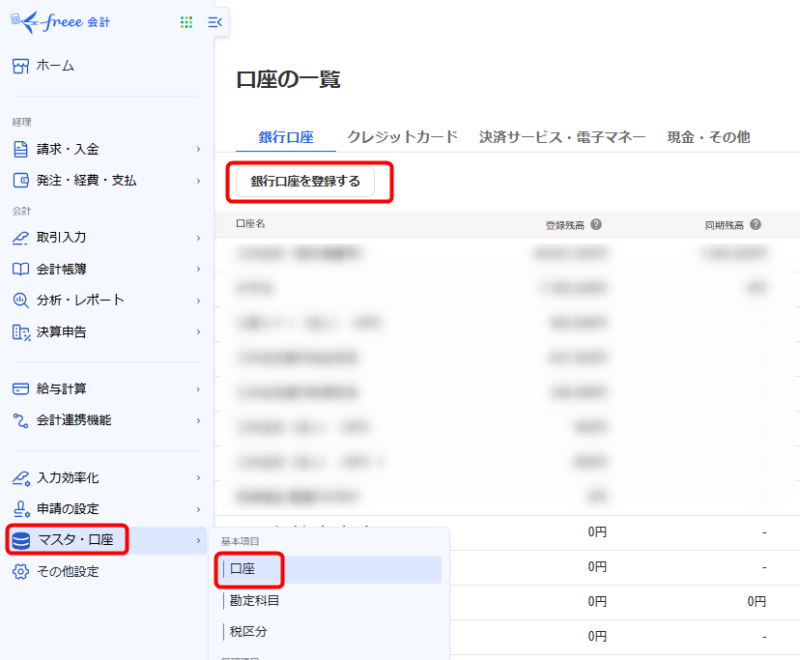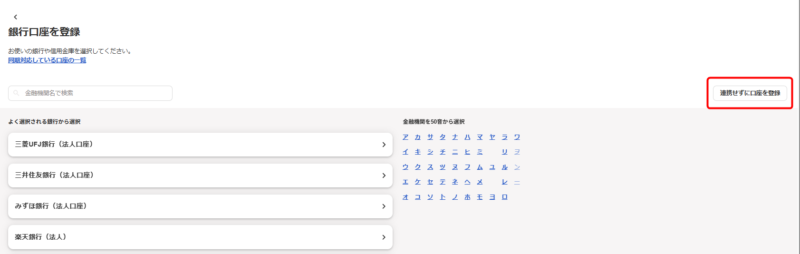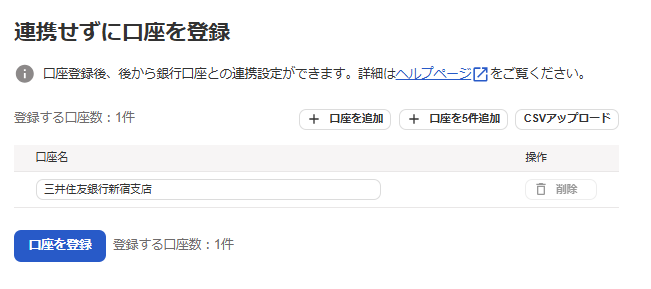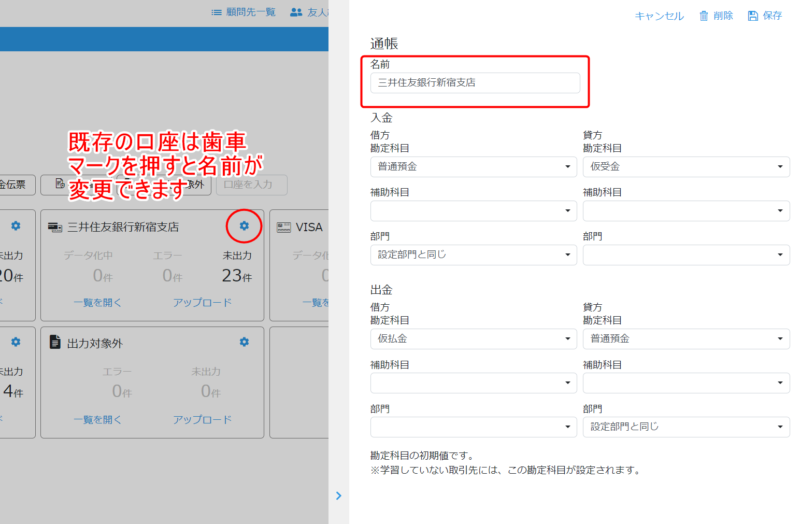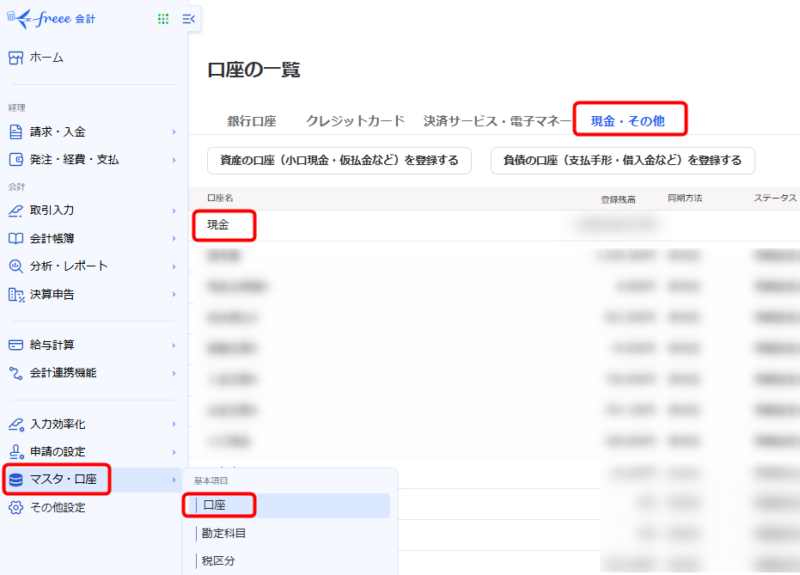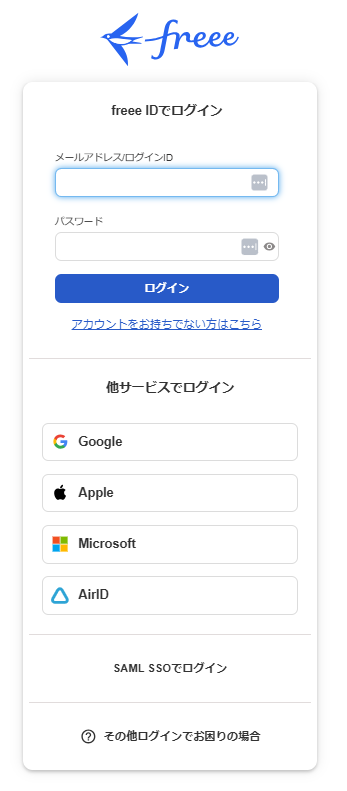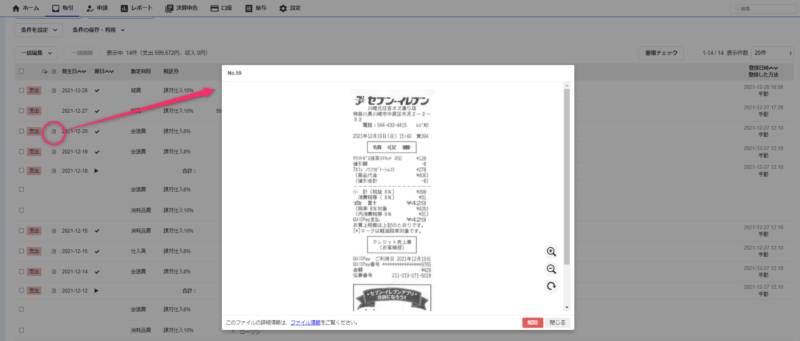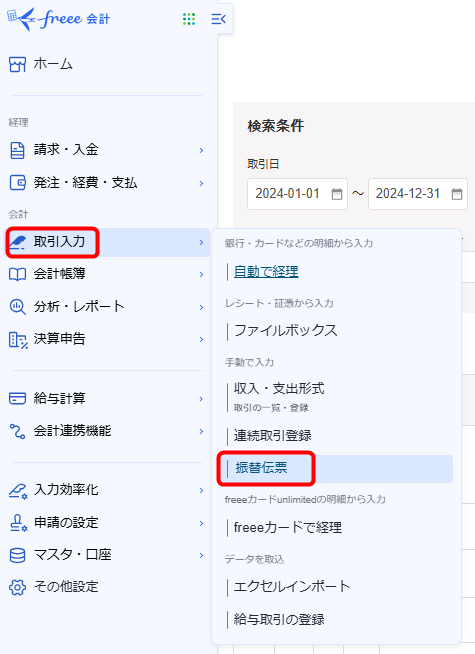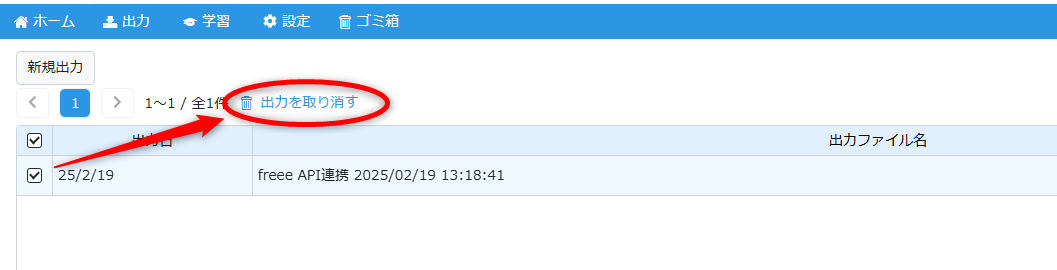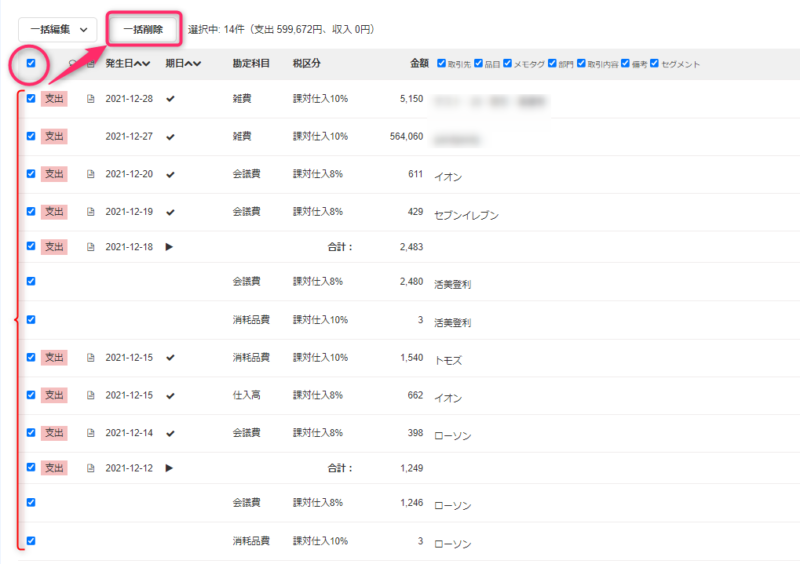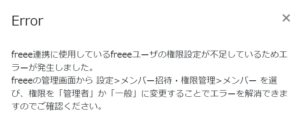「freee会計」とAPI連携する方法
~freee会計とSTREAMEDの連携で記帳代行を効率化~
目次
はじめに
対象プラン:会計事務所プラン・プレミアムプラン
このページではクラウド会計ソフトfreee(フリー)とAPI連携する機能について紹介いたします。
この連携操作では追加料金は発生いたしません。
なお、ページ内でライトプラン・ベーシックプランではデータ化不可である「通帳」の仕訳データについての説明があります。
ライトプラン・ベーシックプランの方は対象となりませんので、これらの説明箇所については参照の必要はありません。あらかじめご理解ください。
ご利用条件
このページで案内する機能をすべて利用するには、クラウド会計ソフトfreee(フリー)側で有料登録をする必要があります。
freeeの無料プラン、スタータープランの場合はファイルボックスに登録できる画像の枚数が月5枚までとなり、取引データとして画像付きで送信できる件数に制限があります。
参考:■レシート類の取り込み機能(ファイルボックス)について
連携のしくみ
データ形式について
- 取引データ:画像データも連携したい場合は取引データを選択します
- 振替伝票データ:画像データは連携されませんが、取引データの送信で対応できない仕訳を設定を変更せずそのまま送信できます
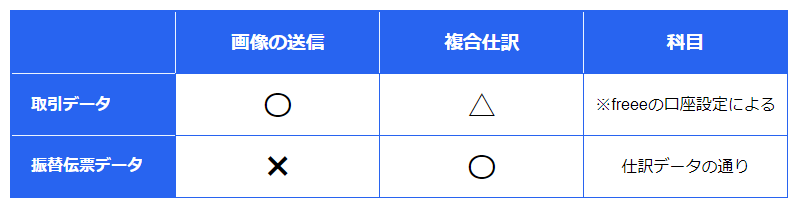
※「freeeの口座設定による」について詳しい内容は「事前準備:連携口座/科目について」の項目をご参照ください。
※取引データで複合仕訳を送信する場合は「取引データ形式の送信について」>「複合仕訳について」の項目をご参照ください。
※事業所とデータ形式は後からでも変更できます。「連携する事業所と出力するデータ形式を変更する場合」の項目をご参照ください。
取引データ形式の送信について
取引データ形式でfreeeに送信する場合、STREAMEDでは証憑種別ごとに仕訳の勘定科目を以下のように指定しておく必要があります。
freeeに送信後はfreeeの登録口座に仕訳が登録され、科目もその口座名称になります。
領収書:現金
請求書:未払金
通帳・クレカ明細など:STREAMEDの口座設定で指定した勘定科目
単一仕訳について
freeeに登録する際に口座設定の科目に変換されて登録されます。詳しくは「事前準備:連携口座/科目について」の項目をご参照ください。
複合仕訳について
「取引データ形式」を選択してデータを送信する場合、STREAMEDのデータで口座設定の勘定科目が主科目(※)としてひとつも設定されていない複合仕訳はエラーとなり連携することができません。
(※)出金の場合は貸方、入金の場合は借方
口座設定の科目を使わない仕訳については「振替伝票データ形式」にて送信する必要があります。
API連携で送信される内容について
STREAMEDの仕訳データの項目について、freeeではそれぞれ下記の内容で登録されます。
◆仕訳情報
- 摘要(出力)→備考
- 補助科目→品目タグ
- 部門→部門タグ
品目タグ・部門タグ
送信前にfreeeに登録されている必要があります。
品目タグは科目の同期では同期されません。freeeの品目タグをSTREAMEDで使う場合はSTREAMEDにて補助科目の追加をしてください。
STREAMED仕訳データの「メモ」
取引データ、振替伝票データともに送信されません。
参考:STREAMEDからfreeeに送信した仕訳データの状況
上記の仕訳データを送信後のfreeeの登録画面(取引データ)は以下のとおりです。
出典:フリー株式会社,「freee会計」(2025年4月17日)
決済ステータスについて
単一仕訳・複合仕訳はすべて「決済済」として登録されます。
決済ステータスは自分で選択することができません。
◆画像情報(取引データのみ)
取引データ形式で連携した場合は、freeeのファイルボックスに証憑が送信されます。
またファイルボックスのインボイス情報には、以下のSTREAMEDの内容を連携します。
①書類の種類
STREAMEDの領収書・請求書については、領収書・請求書として連携いたします。
その他証憑については、その他として連携いたします。
②適格請求書等
STREAMEDの適格判定が適格であれば、「該当する」
STREAMEDの適格判定が非適格であれば、「該当しない」
STREAMEDの適格判定が適格判定対象外であれば、「未選択」で連携いたします。
事前準備:連携口座/科目について
取引データとしてデータを送信する際はfreeeに登録されている口座の設定に従って科目が登録されます。(相手勘定科目についてはSTREAMEDの仕訳データのとおり登録されます)
freeeに登録されている口座の設定状況は、freeeにログインし「口座>口座一覧」の画面で確認可能です。
通帳の仕訳データをfreeeに送信する場合の設定例
freeeにログインし、「マスタ・口座>口座」の画面で新しく銀行口座を登録します。
「銀行口座を登録する」と操作を進めます。
「口座を登録する」をクリックすると以下のような画面が表示されます。
STREAMEDと連携する場合は「連携せずに口座を登録する」を選択します。
freeeに登録する口座名称はSTREAMEDの口座名称と同じものを登録します。
freeeでは口座名がそのまま科目として使用されるため、データを送信する際に口座名が一致している必要があります。
STREAMEDの口座設定でも名称をfreeeに登録した口座名と同じものにする必要があるため、「三井住友銀行新宿支店」と登録します。
(STREAMED上で通帳の登録ができていない場合は、先に「+新規登録」をクリックしてから上記の名称登録を行います)
freeeと連携して仕訳データを送信する際、仕訳データにはfreeeに設定されている口座名称が勘定科目として入り、その口座に仕訳が登録されることになります。
これまでの操作で設定した内容で仕訳データを送信した場合、freeeには以下のような仕訳が登録されます。
【出金の場合】
STREAMEDの借方科目/三井住友銀行新宿支店
【入金の場合】
三井住友銀行新宿支店/STREAMEDの貸方科目
上記のように相手勘定科目はそれぞれ通りに仕訳に指定したとおりに反映されます。
領収書の仕訳データをfreeeに送信する場合の設定例
領収書のデータは「現金・その他」の「現金」と登録されている口座の設定に合わせて登録されます。新しく口座名称を設定する必要はありません。
なお、領収書のデータが「現金」の口座に登録されるのはシステム上で決まっている仕様のため、これ以外の口座に送信することはできません。
請求書の仕訳データをfreeeに送信する場合の設定例
freeeに同じ名称の口座を作成して送信する必要があります。
STREAMED側の請求書の口座名称は以下の画像のように「歯車(編集)マーク」をクリックすると変更できます。
freee側の「現金・その他」にある同じ口座名称と連携しますので、同じ名称を登録してください。
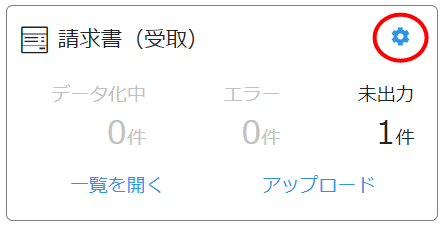
「請求書(受取)」という口座名称で仕訳データを送信する例
STREAMEDのデフォルトの口座名称(この場合は「請求書(受取)」)をそのまま使う場合はfreee側に同じ名称の口座を文言完全一致で登録する必要があります。
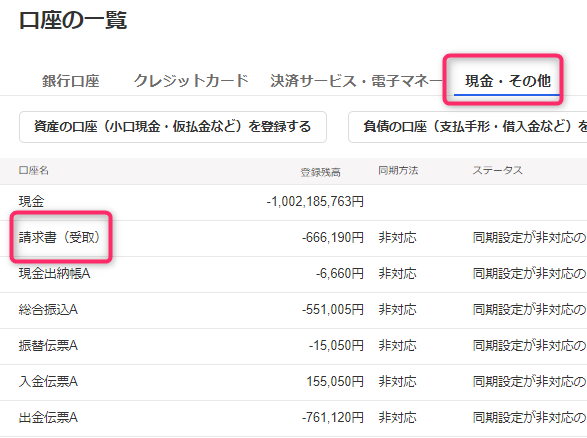
請求書については科目名が「請求書(受取)」になりますが「負債の口座」として登録すると決算書上は未払金として表示されます。
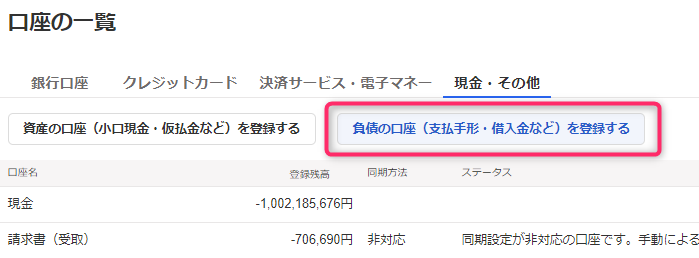
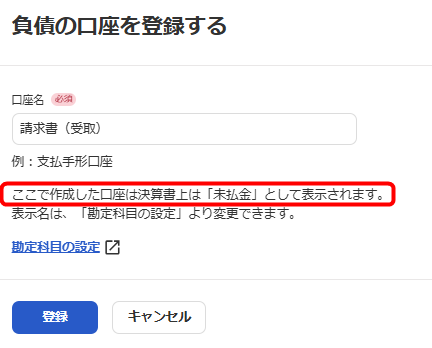
連携の流れ:仕訳データの送信
APIを使って仕訳データを連携する場合は、勘定科目の同期をしたうえで仕訳データを送信する必要があります。
この項目では、勘定科目の同期を含む連携設定からfreeeへの仕訳データ送信までの流れを案内します。
連携設定/科目の同期
(1)出力形式の設定
「設定>会計ソフト・勘定科目」の画面を開きます。
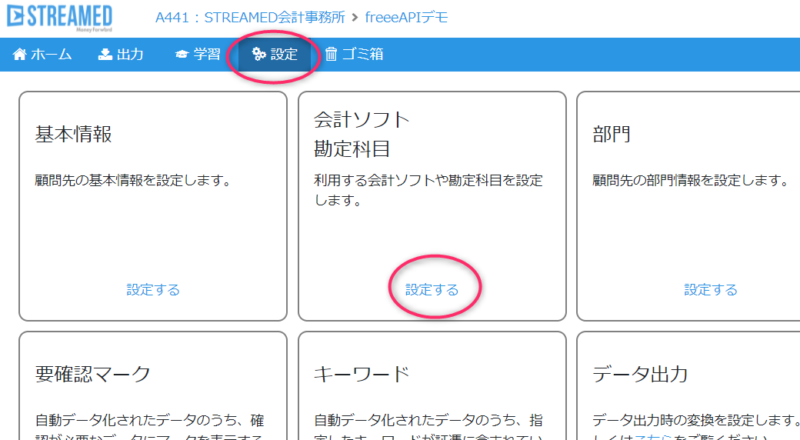
出力形式がfreeeになっていない場合は「変更」を押して「クラウド会計ソフト freee」を選択します。
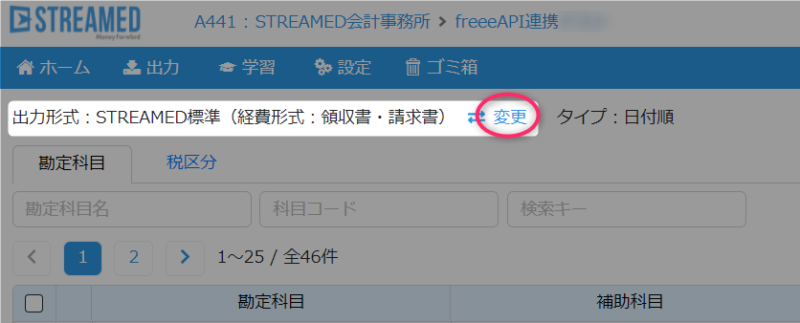
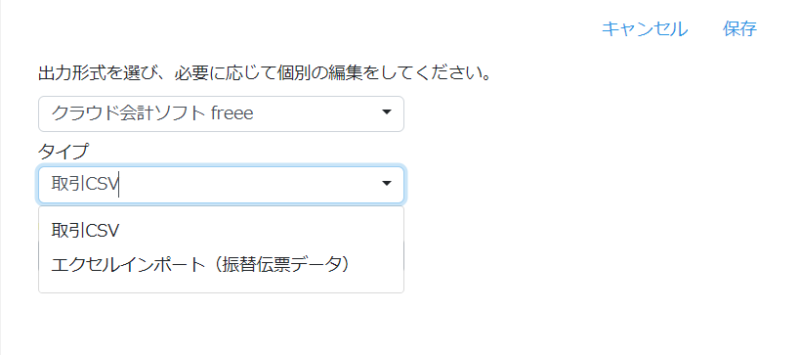
【出力形式設定画面についての補足】
API連携ではなく、CSVファイルでインポートする際は「タイプ」も選択する必要があるためタイプを選択する項目が表示されます。
API連携ではどちらを選択しても連携する際にデータの形式が選択できるため、この画面ではどちらのタイプを選択しても問題ありません。
どちらかを選択して「保存」と操作を進めてください。
(2)STREAMEDとfreeeの税区分設定を合わせる
STREAMEDの税区分設定にある税区分だけを使用する場合はこの作業は必要ありません。
税区分は同期できません。そのため、STREAMEDの税区分設定にあるもの以外を使用したい場合、freeeの税区分をSTREAMEDに追加しておく必要があります。
STREAMED側の税区分の設定については以下のヘルプページをご参照ください。
※freeeの仕様上、「課対仕入10%」のように税区分名称の後ろに税率を記載する必要があります。
※非適格の税区分名称は、標準の税区分名の部分一致によって非適格の税区分名が自動作成される仕様になっております。詳細については上記のヘルプページにてご確認ください。
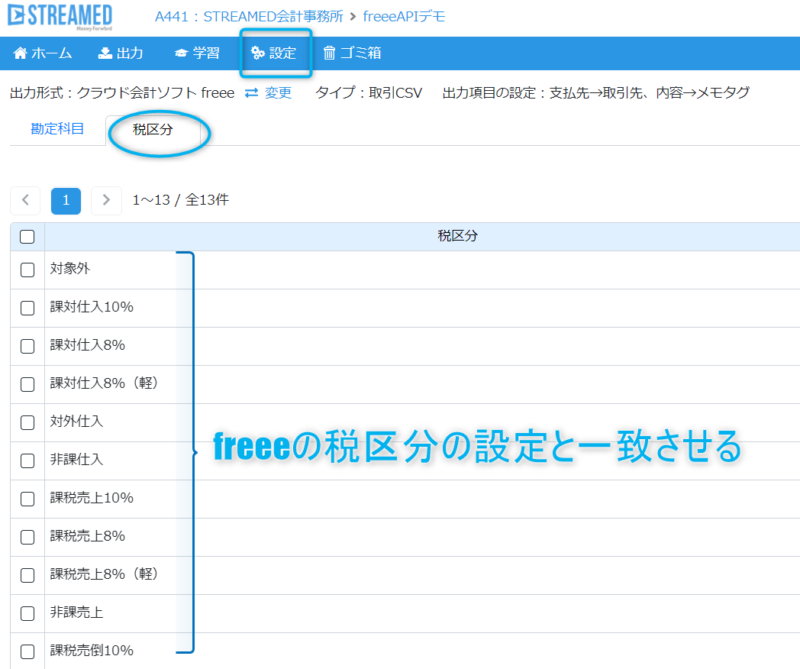
(3)勘定科目の同期をする
出力形式で「クラウド会計ソフトfreee」が選択されていれば、右に「freee連携」というボタンが表示されます。
このボタンをクリックしてください。

freeeのログイン画面が表示されますので、freeeのアカウントでログインします。
アプリとの連携の許可は「許可する」をクリックします。
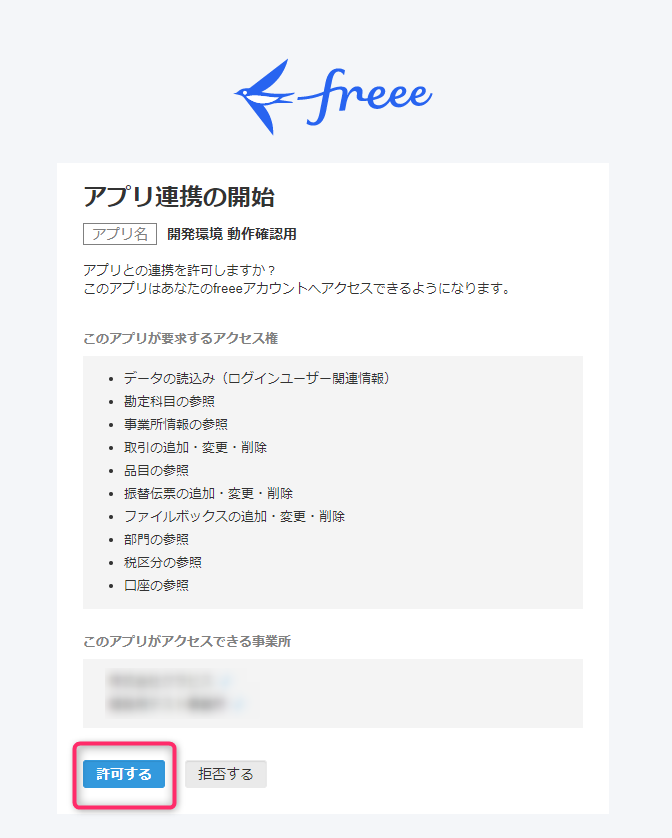
「許可する」をクリックしたあとはSTREAMEDの画面にもどります。
①「連携先事業所(STREAMEDと連携するfreee側の事業所)」と、②「freeeに仕訳を送信する際のデータ形式」を選択します。
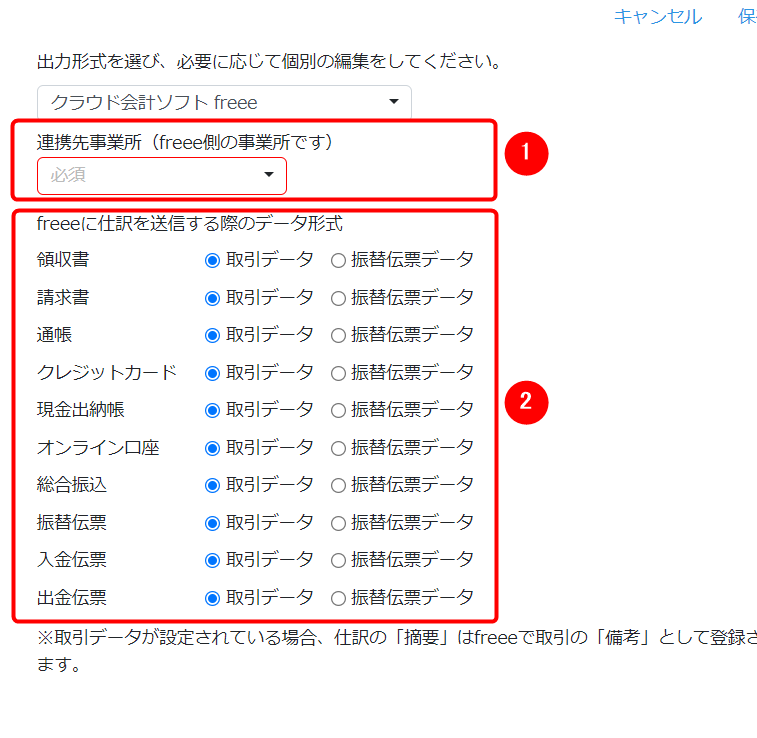
①連携先事業所を選択
プルダウンをクリックすると、freee側の全ての事業所が選択肢に表示されます。
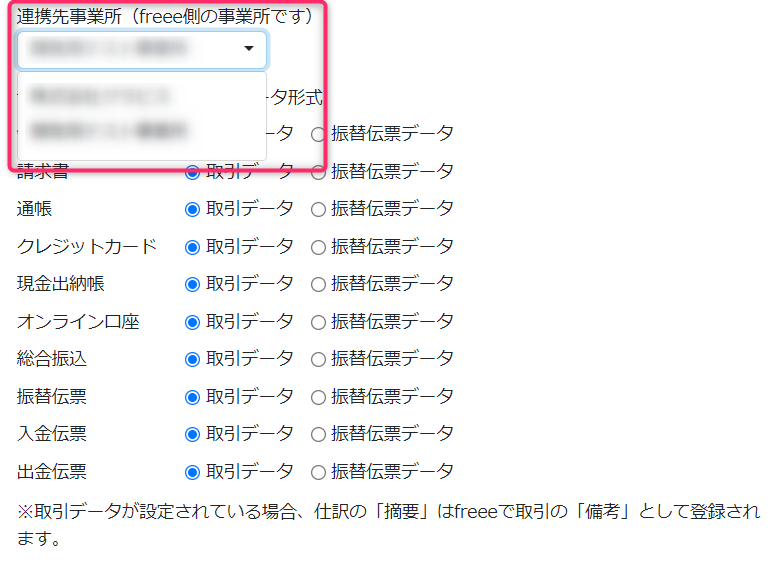
②データ形式を選択します。「取引データ」と「振替伝票データ」の違いは「連携のしくみ」の項目で説明しています。
この項目の設定が終わったら「保存」をクリックしてください。
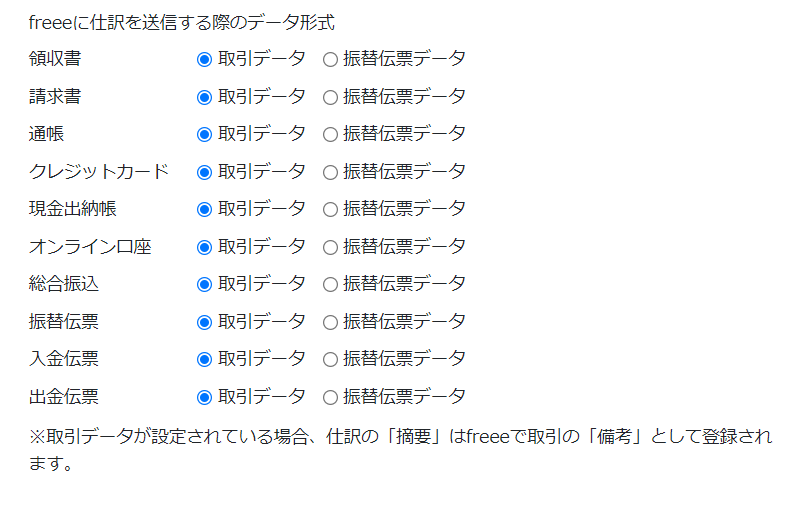
出力形式の右に「勘定科目の同期」というボタンが表示されますのでクリックします。
STREAMEDとfreeeの勘定科目が同期され、freeeにある勘定科目がSTREAMEDに追加されます。
※同期操作の前にSTREAMEDに登録されていた科目は残った状態で、freeeの科目が取り込まれます。
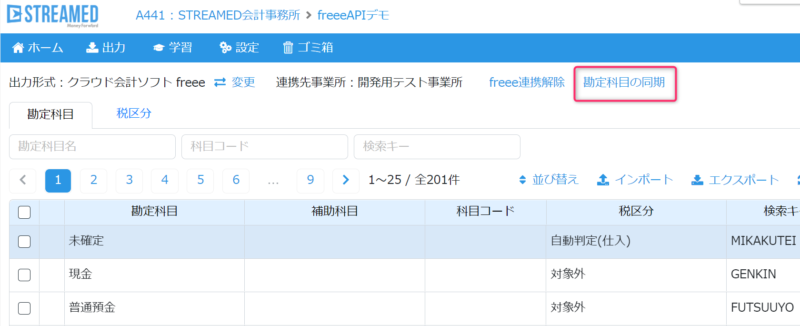
「勘定科目は同期されませんでした」というエラーが表示される
下記のようなメッセージが表示された場合、下記の手順で再度科目の同期を行ってください。
(1)エラーになった税区分をSTREAMEDに追加する
(2)再度科目の同期を行う
※税区分については同期できないため、あらかじめfreeeとSTREAMEDの税区分の設定を合わせてから同期させる必要があります。税区分の設定がないものについては同期できず、この画面で表示されます。

freeeに仕訳データを送信する
「出力」の画面を開き「freeeへ送信」をクリックすると、freeeに仕訳データが送信されます。
この画面では未出力のものがすべて表示されます。「freeeへ送信」をクリックすると、この画面に表示されたデータをすべて送信することができます。
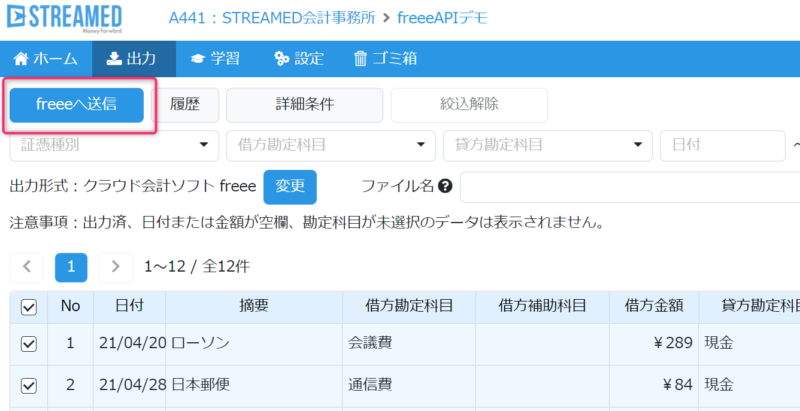
送信後、「出力>履歴」の画面にはこのようにAPI連携した履歴が作成されます。
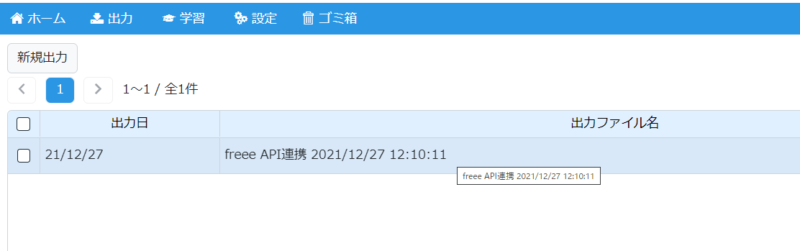
仕訳データを絞り込んでfreeeに送信したい
送信するデータは絞り込みをすることができます。
以下の図で示した箇所で絞り込み条件を指定すると、画面にはその条件に合致した仕訳データだけが表示されます。表示された仕訳データだけを送信したい場合は、そのまま「freeeへ送信」をクリックしてください。

送信後の仕訳データの確認方法
freeeの画面では取引データと振替伝票データをそれぞれ確認することができます。この項目ではfreeeで「取引データ」と「振替伝票データ」をそれぞれどのように確認するかを案内します。
取引データ
freeeの「取引入力>収入・支出形式」の画面で送信された仕訳データを確認することができます。
マークをクリックすると画像を表示させることができます。
振替伝票データ
「取引入力>振替伝票」の画面で送信された仕訳データを確認することができます。
STREAMEDで仕訳データを修正して再送信する
一度連携した仕訳データについてSTREAMED上で編集してから再度送信したい場合の操作手順です。
(1)「出力>履歴」の画面で出力の取り消しをします。(仕訳データは削除されませんのでご安心ください)
(2)出力を取り消すとSTREAMED上でデータが未出力の状態になります。
仕訳データ一覧の画面を開き、仕訳の編集を行ってください。
(3)「出力>新規」の画面から「freeeへ送信」をクリックします。
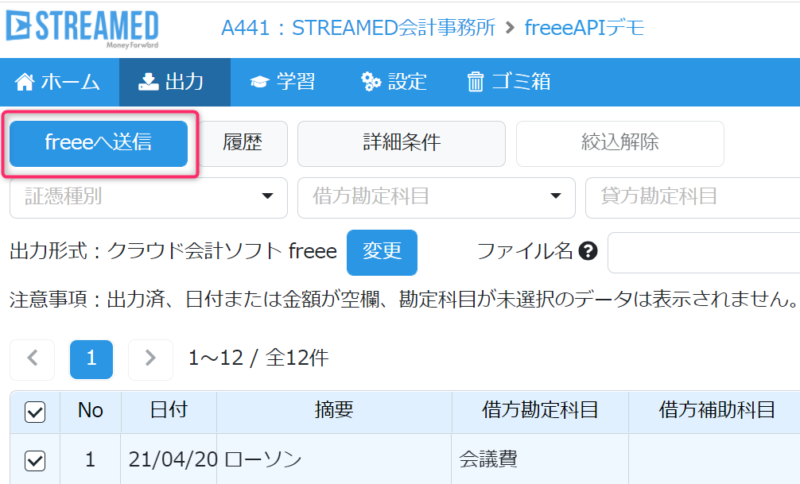
再送信における注意点
一度freeeに送信済みの仕訳データは再送信により上書きされますので、再送信のたびに仕訳データが重複してしまうということはありません。
ただし、データ形式を変更して取引データから振替伝票データにした(またはその逆)場合はそれぞれ登録され、同じ仕訳のデータでも重複する場合があります。
データ形式を変更して再送信する場合は、先にfreee側で仕訳データを削除しておいてください。
例)一度取引データで送信したが、振替伝票データで再度送信した場合
取引データと振替伝票データがそれぞれ登録されfreeeには2つの仕訳データが登録されます。
freee側での仕訳データの削除
freeeの「取引>取引登録」の画面では削除したい仕訳にチェックをして一括削除をすることができます。
(一番上のチェックにチェックを入れるとすべてにチェックが付きます。)
取引データ/「取引>取引の一覧・登録」の画面(振替伝票データの仕様も同様です)
連携設定の変更
連携する事業所と出力するデータ形式を変更する場合
連携した状態で出力形式の横の「変更」をクリックすることで、いつでも変更することができます。
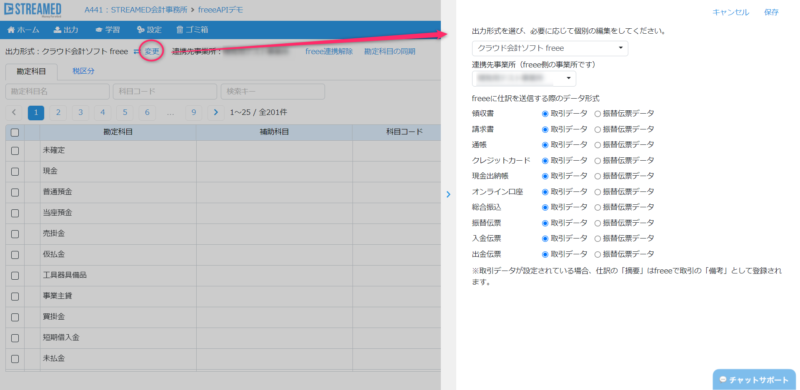
連携設定を解除する
「freee連携解除」をクリックすると、連携した状態を解除することができます。
なお、API連携で送信した仕訳データ・画像はfreee側に残り、連携解除により削除されることはありません。
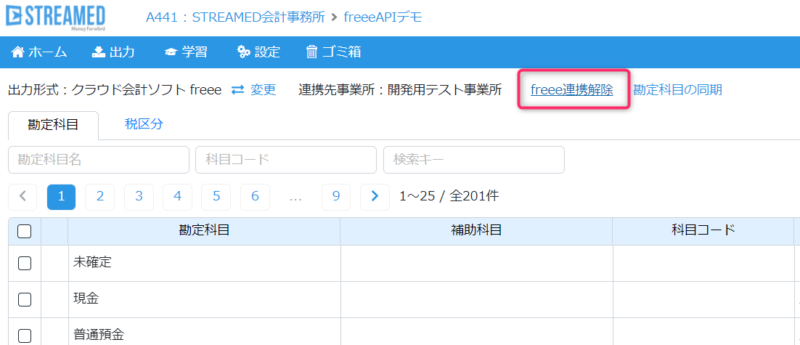
データ送信時のエラーメッセージ一覧と対処方法
口座等の不一致に関するエラー
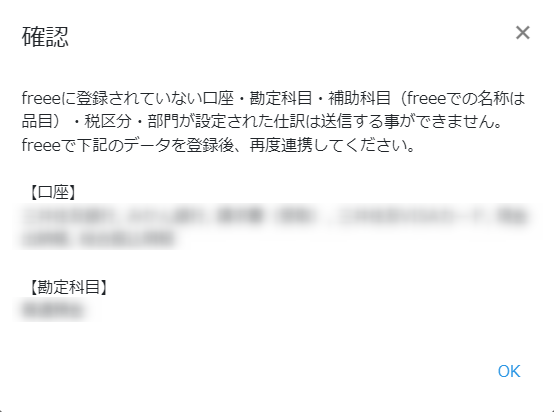
エラーメッセージ
freeeに登録されていない口座・勘定科目・補助科目(freeeでの名称は品目)・税区分・部門が設定された仕訳は送信することができません。 freeeで下記のデータを登録後、再度連携してください。
対応方法
freeeに登録のない名称の項目がある場合に表示されるエラーメッセージです。
エラーが表示された項目がfreeeで同じ名称になっているか確認してください。(完全一致している必要があります)
同じ名称にした後、再度送信をお試しください。
勘定科目・口座の指定に関するエラー

エラーメッセージ
勘定科目に口座を指定することはできません。
対応方法
データ形式が「取引データ」となっている場合に、freeeに登録のある口座名が複数勘定科目に割り当てられている状態です。(特に現金/普通預金となっている場合が多いです)
出力形式の変更画面でタイプを「振替伝票データ」にしてからfreeeへ送信をしてください。※ただし振替伝票データは画像の送信はできません。
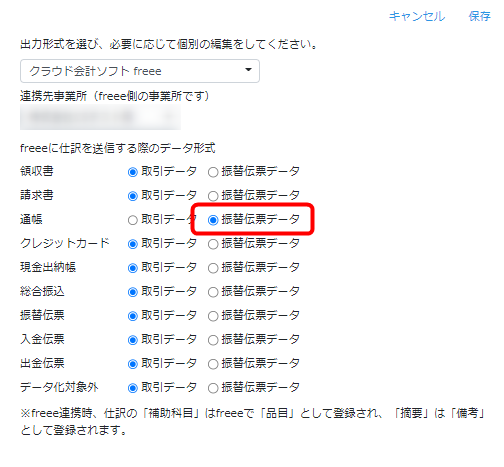
複合仕訳に関するエラー

エラーメッセージ
freee連携で複合仕訳を送信する場合は、STREAMEDの口座設定の勘定科目が入金の仕訳は借方・出金の仕訳は貸方に1行以上設定されている必要があるため、下記データを送信する事ができませんでした。 現在の仕訳をそのままfreeeへ取り込みたい場合は、CSVファイルでのインポートをご利用ください。
対応方法
このエラーは以下の条件に合致する場合に発生します。
- 連携設定で「取引データ」形式が選択されている
- 複合仕訳の科目にfreeeの口座が指定されていない
このため、API連携での対応方法としては「送信する形式を振替伝票データにする」「送信する形式はそのままで仕訳を編集する」の2パターンがあります。
(1)送信形式を「取引データ」から「振替伝票データ(※画像送信なし)」に変更して再送信する
「設定>会計ソフト・勘定科目」の画面を開き、出力形式の「変更」ボタンをクリックする
「クラウド会計ソフト freee」となっていることを確認のうえ、「freeeに仕訳を送信する際のデータ形式」を「振替伝票データ」にする
※freeeに取り込むと、「口座」ではなく「振替伝票」に登録されます。
(2)送信形式は「取引データ」のままで、仕訳を編集して再送信する
送信できなかった仕訳の編集画面を開く
入金の仕訳は借方、出金の仕訳は貸方に1行以上口座を指定する
連携ではなく仕訳データをCSVファイルで出力してfreeeに取り込むこともできます。この場合は「freee連携解除」をして出力してください。
詳しくは下記のヘルプページをご参照ください。
会計期間に関するエラー
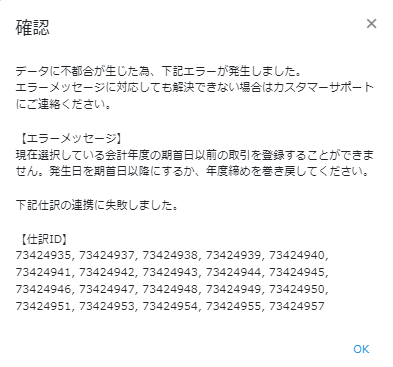
エラーメッセージ
現在選択している会計年度の期首日以前の取引を登録することができません。発生期首日以降にするか、年度締めを巻き戻してください。
対応方法
下記のどちらかでご対応ください。
- 仕訳の日付を会計年度内に修正してからデータ送信を行う
- freee側で年度を切り替えてからデータ送信を行う
権限に関するエラー

エラーメッセージ
権限がない機能にアクセスした為、下記データを送信する事ができませんでした。STREAMEDの「設定>会計ソフト・勘定科目」の画面から一度freeeとの連携を解除した後、再度連携を行いアクセス権を更新してください。
対応方法
メッセージのとおり、STREAMEDの「設定>会計ソフト・勘定科目」の画面から一度freeeとの連携を解除した後、再度連携を行いアクセス権を更新してください。
エラーメッセージ
freee連携に使用しているfreeeユーザの権限設定が不足しているためエラーが発生しました。
freeeの管理画面から 設定>メンバー招待・権限管理>メンバー を選び、権限を「管理者」か「一般」に変更することでエラーを解消できますのでご確認ください。
対応方法
freee側での権限によって連携ができていない状況です。
メッセージのとおり、freeeの「設定>メンバー招待・権限管理」の画面で権限をご確認ください。「管理者」または「一般」に変更のうえ、再度データ送信を行ってください。
証憑画像に関するエラー
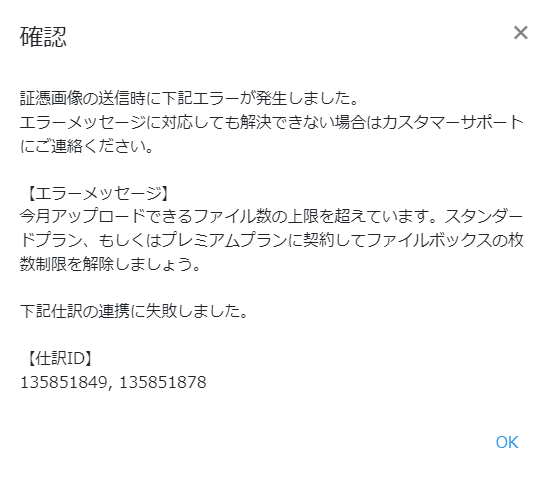
エラーメッセージ
証憑画像の送信時に下記エラーが発生しました。 エラーメッセージに対応しても解決できない場合はカスタマーサポートにご連絡ください。
今月アップロードできるファイル数の上限を超えています。スタンダードプラン、もしくはプレミアムプランに契約してファイルボックスの枚数制限を解除しましょう。
対応方法
freeeでスタンダードプラン、もしくはプレミアムプランに契約してファイルボックスの枚数制限を解除してください。
※freeeのお申込みプランの状況についてはSTREAMEDサポートにお問い合わせいただきましても確認ができないため、お手数ですがfreeeへお問い合わせください。
連携に関するエラー
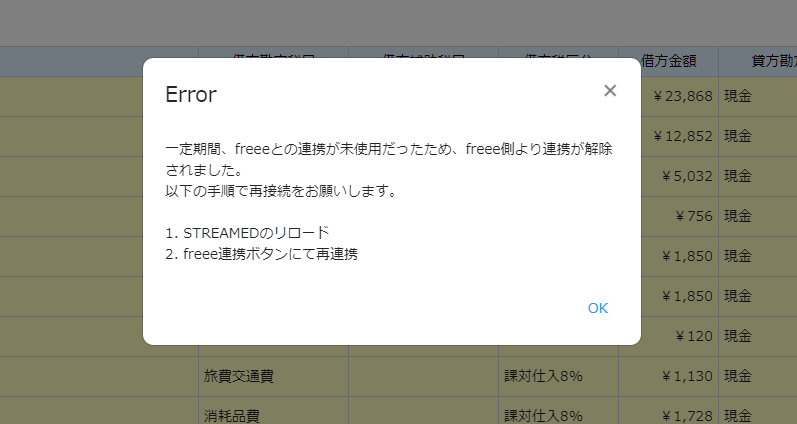
エラーメッセージ
一定期間、freeeとの連携が未使用だったため、freee側より連携が解除されました。以下の手順で再接続をお願いします。
1.STREAMEDのリロード
2.freee連携ボタンにて再連携
対応方法
このメッセージは出力の画面、もしくは出力形式を変更する際に表示されることがあります。
(1)STREAMEDの画面をCtrl+R、またはブラウザの更新ボタンを押してリロードを行います。
(2)設定>勘定科目 会計ソフトの画面で「freee連携」ボタンを押します。
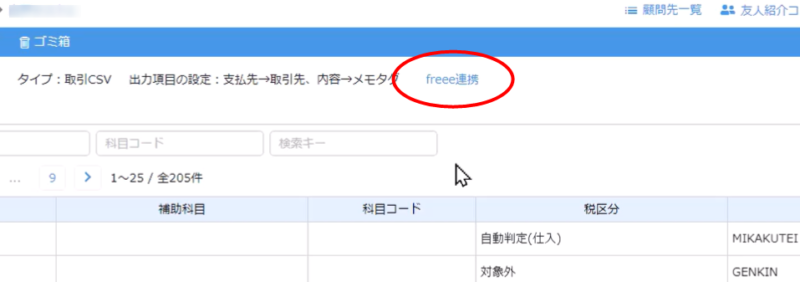
(3)次の画面で「許可する」をクリックします。
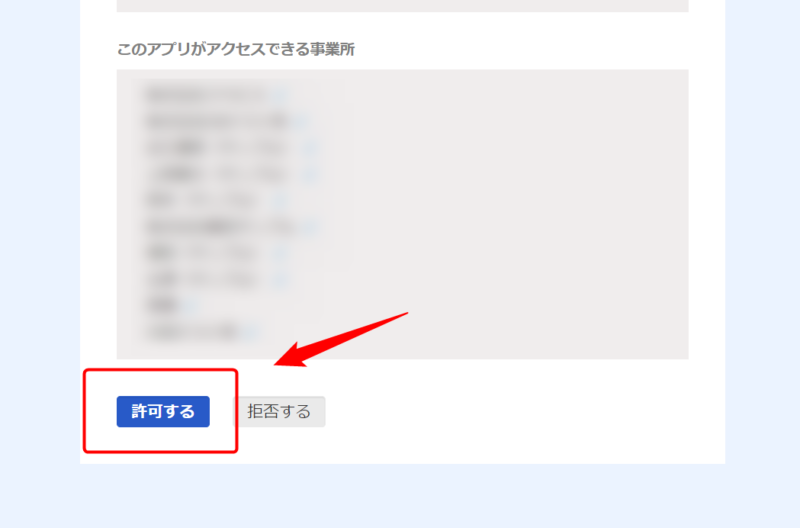
以上の操作後、freeeへデータの送信が可能となります。(freeeの科目を同期する操作は不要です)
「不正なリクエストです」と表示されるエラー
「不正なリクエストです」と表示される原因として以下のようなことが考えられます。
【1】freee側で設定している会計期間とは異なる日付のデータを送信しようとした
STREAMED側のデータの日付が会計期間内になっているかご確認をお願いします。
会計期間と異なる日付の場合、日付を修正してから再度送信してください。
【2】freeeのプランが無料プランまたはスタータープランである
上記のプランの場合、画像を送信する件数に制限があるため、エラーとなる場合があります。
データ形式を「振替伝票データ」にすると画像を送付せずに送信することが出来ます。
出力形式を設定する画面で変更ができます。
よくあるご質問
freee側で電子帳簿保存法に対応させたい
freee側で電子帳簿保存法に対応させる場合は、STREAMEDの電子帳簿保存法に対応する設定は不要です。
ただし画像も含めてfreeeへ連携する必要があるため「取引データ」で仕訳を送信をする必要があります。
そのほかfreee側での設定が必要となりますので、詳しい内容はfreeeにて確認ください。
freeeのヘルプセンター
freeeの操作についてSTREAMEDのヘルプページに記載されていること以外の内容等についてはfreeeヘルプセンター等をご活用いただき、直接お問い合わせいただきますようお願いいたします。
STREAMED(ストリームド)は、領収書やレシート、通帳などをスキャンするだけで、
AI-OCRとオペレーターが99.9%の精度でデータ化、1営業日以内に仕訳データを納品する会計事務所のための自動記帳サービスです。
会計事務所プランを現在ご利用中の方のお問い合わせ先
050-5434-8299
※受付時間:10:30~17:00(土・日・祝を除きます)
会計事務所プランのご利用を検討中の方のお問い合わせ先
03-6682-2657
※受付時間:10:00~18:00(土・日・祝を除きます)